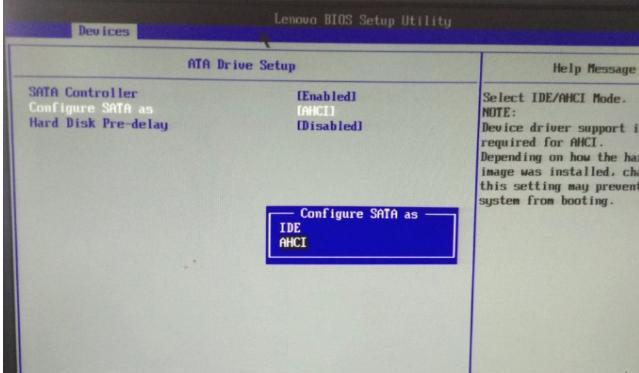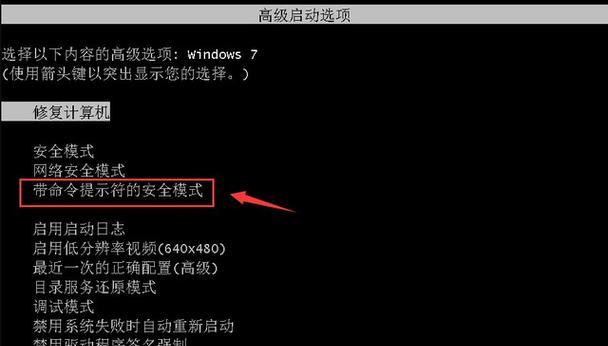在使用Windows7操作系统时,有时候我们会遇到一些系统问题,例如出现蓝屏、无法正常启动等情况。此时,进入安全模式启动可以帮助我们诊断和解决问题。本文将介绍如何快速进入Win7的安全模式,以解决各种系统问题。
什么是安全模式?
安全模式是一种Windows操作系统的特殊启动方式,它可以在系统出现问题时加载最基本的驱动程序和服务,以便用户能够修复错误或卸载问题程序。
为什么需要进入安全模式?
进入安全模式可以帮助我们排除一些系统问题,例如蓝屏、安装不兼容的软件、病毒感染等。在安全模式下,我们可以更容易地修复系统错误或卸载有问题的程序。
进入Win7安全模式的方法一:通过“高级启动选项”进入
点击“开始”按钮,选择“关机”下的“重新启动”选项,然后按住“F8”键,在弹出的“高级启动选项”界面中选择“安全模式”或“安全模式与网络连接”,最后按下“回车”键即可进入安全模式。
进入Win7安全模式的方法二:使用系统配置实用程序
点击“开始”按钮,输入“msconfig”并按下回车键,然后在弹出的“系统配置”窗口中选择“引导”选项卡,勾选“安全启动”下的“最小”选项,最后点击“应用”和“确定”,然后重新启动电脑即可进入安全模式。
进入Win7安全模式的方法三:使用命令行
点击“开始”按钮,输入“cmd”并按下回车键,然后在弹出的命令行窗口中输入“bcdedit/set{current}safebootminimal”(不含引号),按下回车键,最后重新启动电脑即可进入安全模式。
进入Win7安全模式的方法四:使用系统修复光盘
如果您有Windows7系统修复光盘,可以使用它来进入安全模式。插入光盘后重新启动电脑,在引导时选择光盘启动,然后根据提示选择相应的语言和键盘布局,最后在“系统修复选项”中选择“命令提示符”,输入“bcdedit/set{current}safebootminimal”(不含引号),按下回车键,最后重新启动电脑即可进入安全模式。
如何确认进入了安全模式?
当成功进入安全模式后,屏幕上会有一个带有“安全模式”标识的四角。此时,我们可以在安全模式下进行系统问题的诊断和修复。
在安全模式下如何解决系统问题?
在安全模式下,我们可以进行一些系统问题的解决,例如卸载最近安装的有问题的程序、修复驱动程序冲突等。通过在安全模式下进行排查和解决,可以提高解决问题的效率。
退出Win7安全模式的方法
在安全模式下完成相关的修复和排查工作后,我们可以通过重新启动电脑来退出安全模式。在正常重启后,系统将会自动进入正常的启动模式。
常见问题及解决方法
本节将列举一些可能遇到的常见问题,并提供相应的解决方法,帮助读者更好地应对在安全模式下遇到的困难。
进入安全模式的注意事项
本节将介绍一些进入安全模式时需要注意的事项,例如备份重要数据、关闭防火墙和杀毒软件等,以避免可能的问题和冲突。
使用安全模式的注意事项
本节将介绍一些在安全模式下使用时需要注意的事项,例如不要进行高危操作、了解安全模式的限制和功能等,以帮助读者更好地利用安全模式。
其他方法:进入安全模式的可替代方式
本节将介绍一些在无法使用上述方法进入安全模式时的备用方案,例如使用系统恢复盘、使用第三方工具等。
安全模式启动无效的解决方法
本节将提供一些当使用上述方法进入安全模式失败时的解决方法,例如检查硬件连接、修复启动记录等。
通过本文的介绍,读者可以学习到多种进入Win7安全模式的方法,并了解到在安全模式下如何解决系统问题。进入安全模式可以帮助我们更好地排查和解决各种系统故障,提高系统稳定性和性能。希望本文对读者有所帮助。